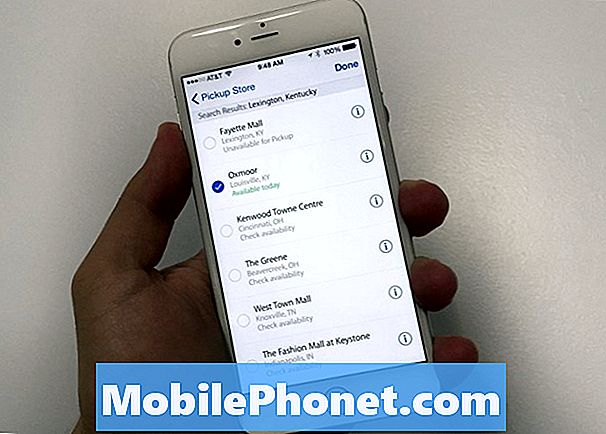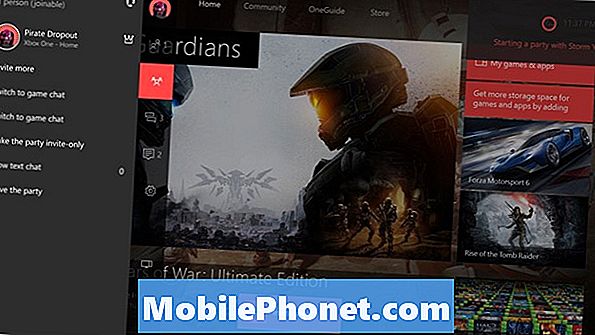
Contenido
Microsoft no sorprendió a casi nadie cuando anunció Cortana en Xbox One en la Electronic Entertainment Expo 2015. Ya había revelado planes bastante ambiciosos para el asistente personal en otros lugares.
Cortana es la respuesta de Microsoft a Siri y Google Now de Apple. Al igual que Siri, Cortana tiene una personalidad y responderá a las preguntas en un tono de conversación. Al igual que Google Now, Cortana también obtiene información de diferentes lugares para brindar a los usuarios una vista más completa de su día y más. Por ejemplo, Cortana puede controlar el correo electrónico de un usuario para obtener entradas y notificaciones de películas. Cortana en Xbox One parecía un hecho; Microsoft lo ha puesto a disposición de casi todo lo que vende. En Xbox One, Cortana puede verificar qué juegos están jugando tus amigos. Ella puede crear fiestas, además de cambiar su canal de televisión.
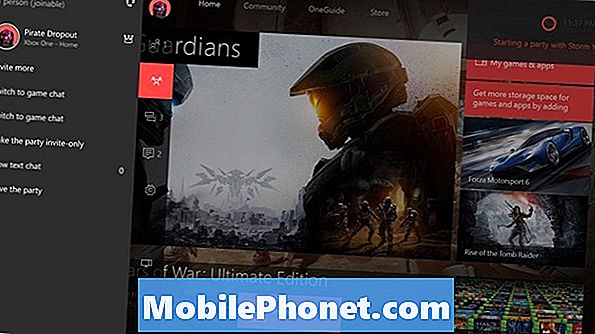
Leer: ¿Qué hay en la nueva actualización de Xbox One para agosto?
Aquí se explica cómo configurar y usar Cortana de Microsoft en Xbox One.
Cómo configurar Cortana en Xbox One
Configurar Cortana es bastante sencillo y sencillo. Después de obtener la actualización de software necesaria, Xbox One pregunta automáticamente a los usuarios si desean activar Cortana. Si pierde la notificación para eso, no se preocupe, también puede activar el asistente personal desde la consola Ajustes la aplicación

Encienda su consola Xbox One e inicie sesión. Si tiene un sensor Kinect, puede omitir los siguientes tres pasos simplemente diciendo: "Xbox, vaya a Configuración".
Siguiente, doble toque el brillante logotipo de Xbox en su controlador para abrir la Guía de Xbox. También puede abrir la Guía de Xbox One usando el joystick de su controlador para navegar a los iconos de la izquierda hasta que la guía se deslice hacia afuera desde el lado izquierdo de la pantalla.
Use el joystick o el control direccional de su controlador para navegar a la Ajustes diente dentro de la guía. Es la segunda última opción en la barra de iconos.
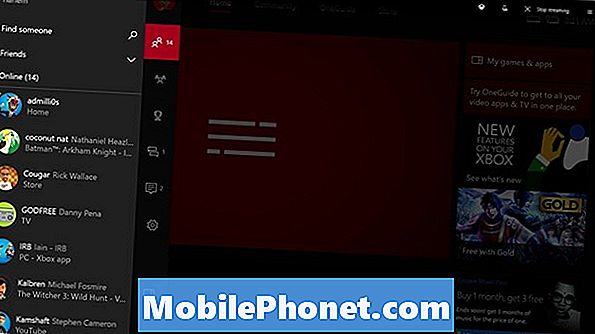
Seleccionar Todos los ajustes desde el área de la Guía de configuración.

Dentro de la aplicación Configuración, busque la Sistema Opción en el menú en el lado izquierdo de su pantalla.
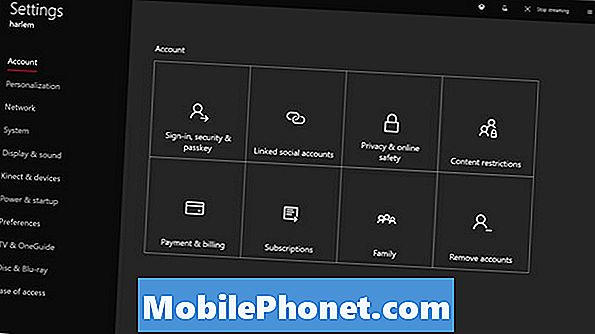
Ahora seleccione Cortana de la lista de opciones que te presenta el área de Configuración del sistema.
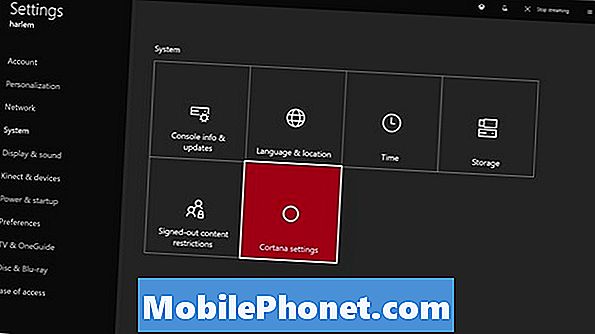
Deberá aceptar que Cortana siempre lo escuche cuando necesite algo. En realidad, eso no es diferente de la forma en que funcionan los comandos de voz de Xbox One. Activar Cortana también habilita el dictado de voz para que no tenga que escribir mensajes más largos con su controlador. Seleccionar Estoy de acuerdo.
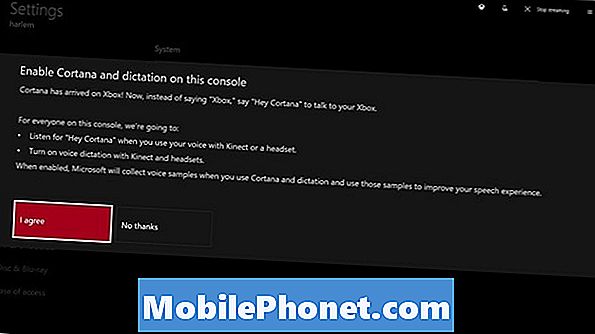
Microsoft le pregunta si desea que Cortana pueda discernir su ubicación y recopilar búsquedas para una mejor experiencia. Seleccionar Estoy de acuerdo.
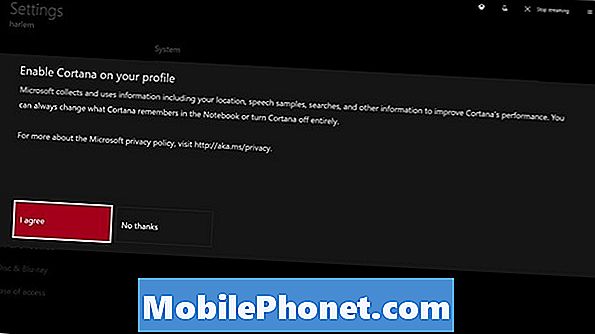
Ahora seleccione Reiniciar ahora.
Cómo usar Cortana en Xbox One
Desde el momento en que la consola finaliza su reinicio, Cortana está lista para su uso. Puede estar acostumbrado a comenzar cualquier comando de voz con la palabra "Xbox". En cambio, tendrá que usar "Hey, Cortana". Por ejemplo, "Xbox on" ahora es "Hey Cortana, Xbox On".
Otra gran diferencia con Cortana es el hardware. Todos los que querían usar una Xbox One con comandos de voz necesitaban un Kinect antes. Kinect no es imprescindible para Cortana en Xbox One. En su lugar, puede utilizar cualquier auricular de chat decente conectado a su controlador para comunicarse con el asistente personal. Para una mejor experiencia, es una buena idea seguir usando Kinect. Los auriculares no podrán captar los comandos de voz de una habitación a otra. Si está utilizando un Kinect, es posible que se le solicite que lo calibre.
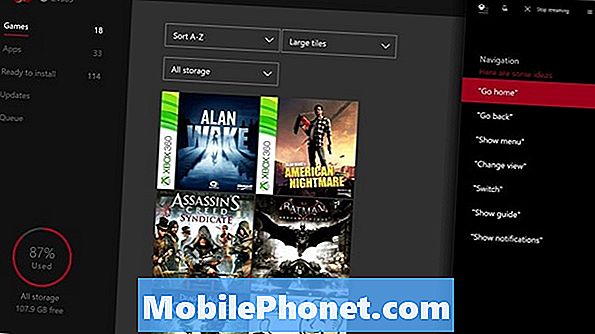
Lee: 10 consejos de Cortana para usuarios de Windows 10 y Xbox
Cortana en los comandos de Xbox One
El gran cambio con Cortana son los comandos contextuales. Solo había una forma de encender y apagar la Xbox One con los comandos más antiguos. Cortana puede procesar más frases por contexto. Microsoft observa en su área de soporte que decir "Hey Cortana" y terminar con diferentes variaciones de Apagar o dormir realmente pone la Xbox One en suspensión. Los controles de reproducción de medios y controles de volumen siguen siendo los mismos. "Dejar de escuchar" todavía le da al asistente personal que deje de esperar una orden. Los comandos de voz para grabar video o tomar una captura de pantalla tampoco han cambiado.
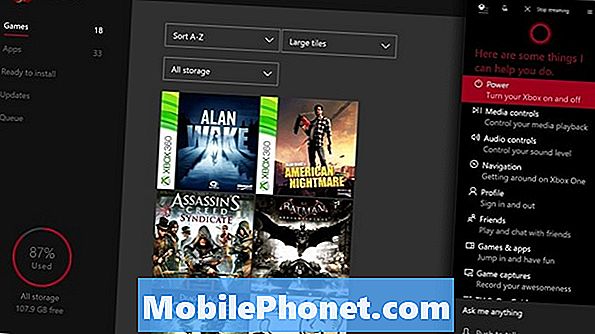
Los comandos de juego incluyen preguntar a Cortana "¿Qué está haciendo [Joe]?" O preguntar si está en línea. También puedes pedirle a Cortana que envíe mensajes o invitaciones a fiestas. Otro cambio interesante es la decisión de Microsoft de concentrarse para llevar información de otras versiones de Cortana a Xbox One. Cortana en Xbox One puede rastrear paquetes y responder preguntas sobre el clima. También puede buscar definiciones de palabras, hacer matemáticas simples y monitorear equipos deportivos. Cuando le haces una pregunta en lugar de un comando, ella se ajusta al borde derecho de la pantalla.
Lee: Cómo usar Hey Cortana con Windows 10
La información que Cortana tiene sobre usted puede ser eliminada del cuaderno del asistente dentro de la aplicación incluida. Si tiene Windows 10 instalado en su PC o teléfono, la información de esas versiones se sincroniza con su Xbox One. Lo mismo ocurre con las aplicaciones de iPhone y Android.
Si no te gusta Cortana en Xbox One, puedes apagar el asistente y restaurar los comandos de voz clásicos de Xbox que se cargaron originalmente en la consola.